随着手机技术的不断发展,现在的手机不仅可以用来通讯、拍照、上网,还可以用来绘图,通过手机绘图,不仅能够在随时随地展现自己的创意,还能够让绘图变得更加便捷和灵活。而要想在手机上进行绘图,不仅需要一定的技巧,还需要一些专业的绘图软件。下面将为大家分享一些手机绘图的技巧,希望能够帮助到喜欢绘图的朋友们。
手机绘图技巧分享
步骤如下:
1.其实有专门画画的手机应用App。但是我首先讲一讲快捷实用的手机绘图方法。直接利用Andriod手机系统内置的记事本程序涂鸦非常方便!首先,打开手机上的【记事本】程序。如下图。

2.点击里面的【新建】新建一个记事本文件。
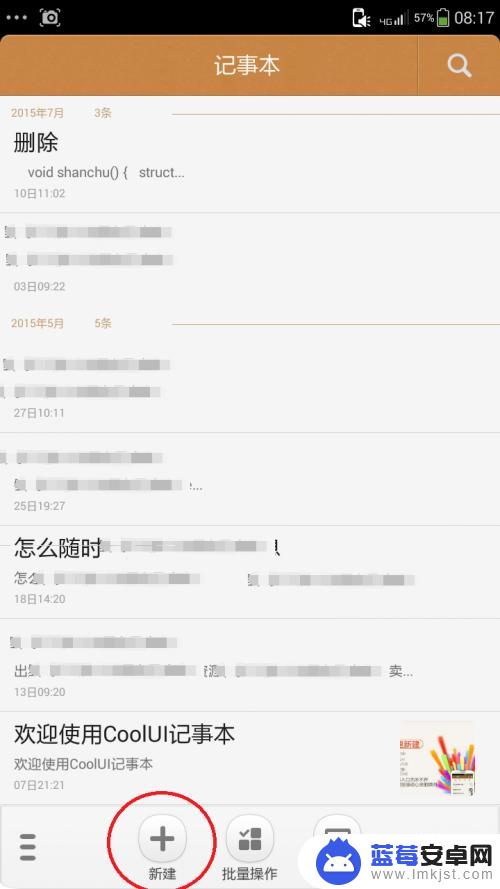
3.然后这时候不要马上输入文字,因为我们要用手机涂鸦画画。所以点击下面的【图片】。
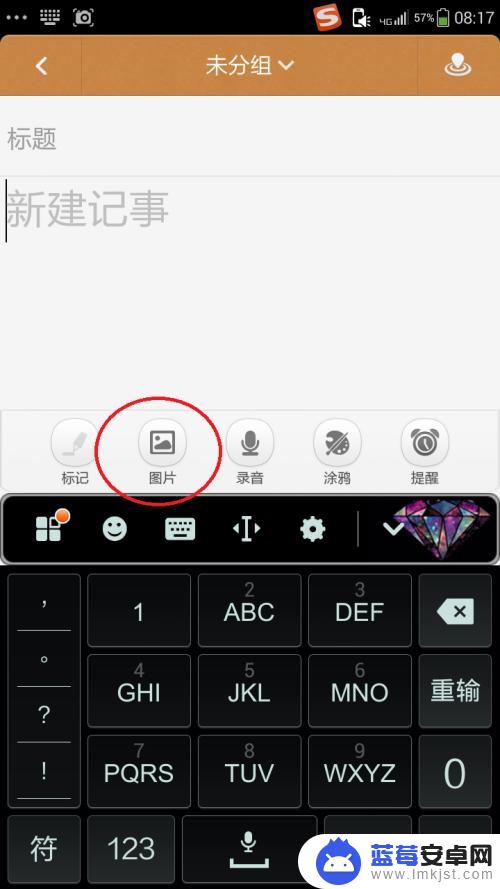
4.然后就进入了手机涂鸦界面啦!可以点击右下角的【背景】设置涂鸦背景。
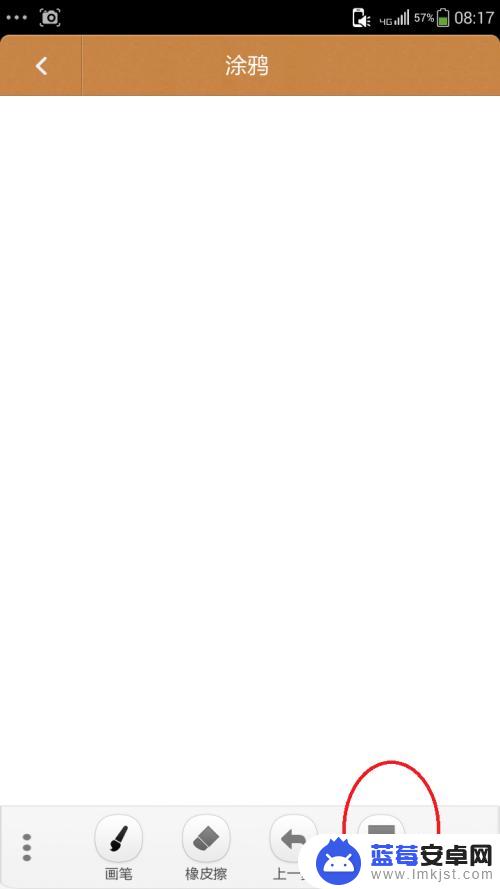
5.然后点击左边的【画笔】,可以选择画笔颜色、调节粗细,如下图。
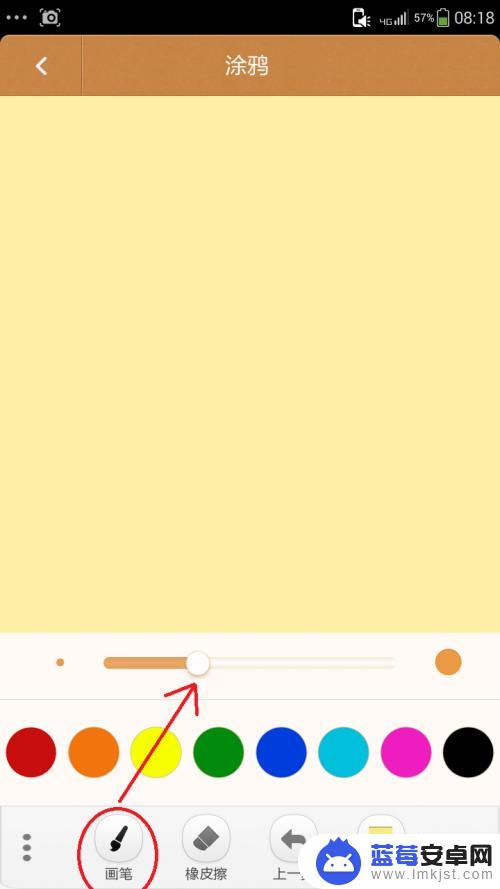
6.然后就可以用手机绘画了!我随手勾画了一把雨伞。
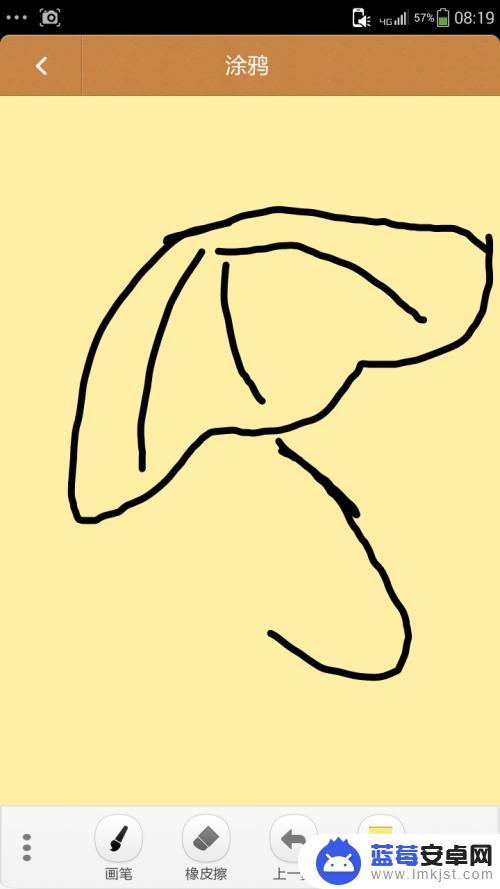
7.绘画完毕,点击左下角的三个点点【保存为图片】。可以通过屏幕截图或者发送文件和好友分享你的作品了!
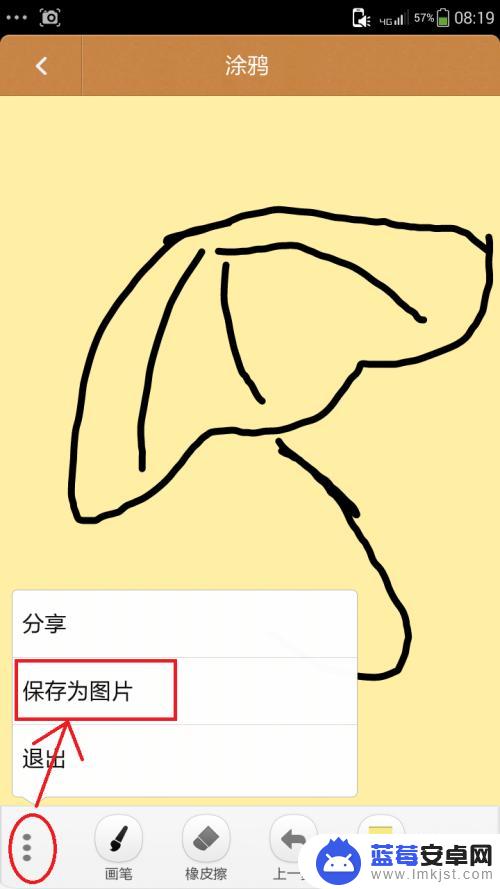
以上就是手机绘图的全部内容,碰到同样情况的朋友们赶紧参照小编的方法来处理吧,希望能够对大家有所帮助。












